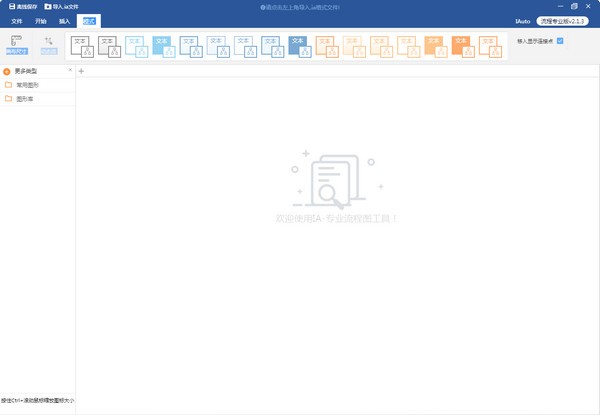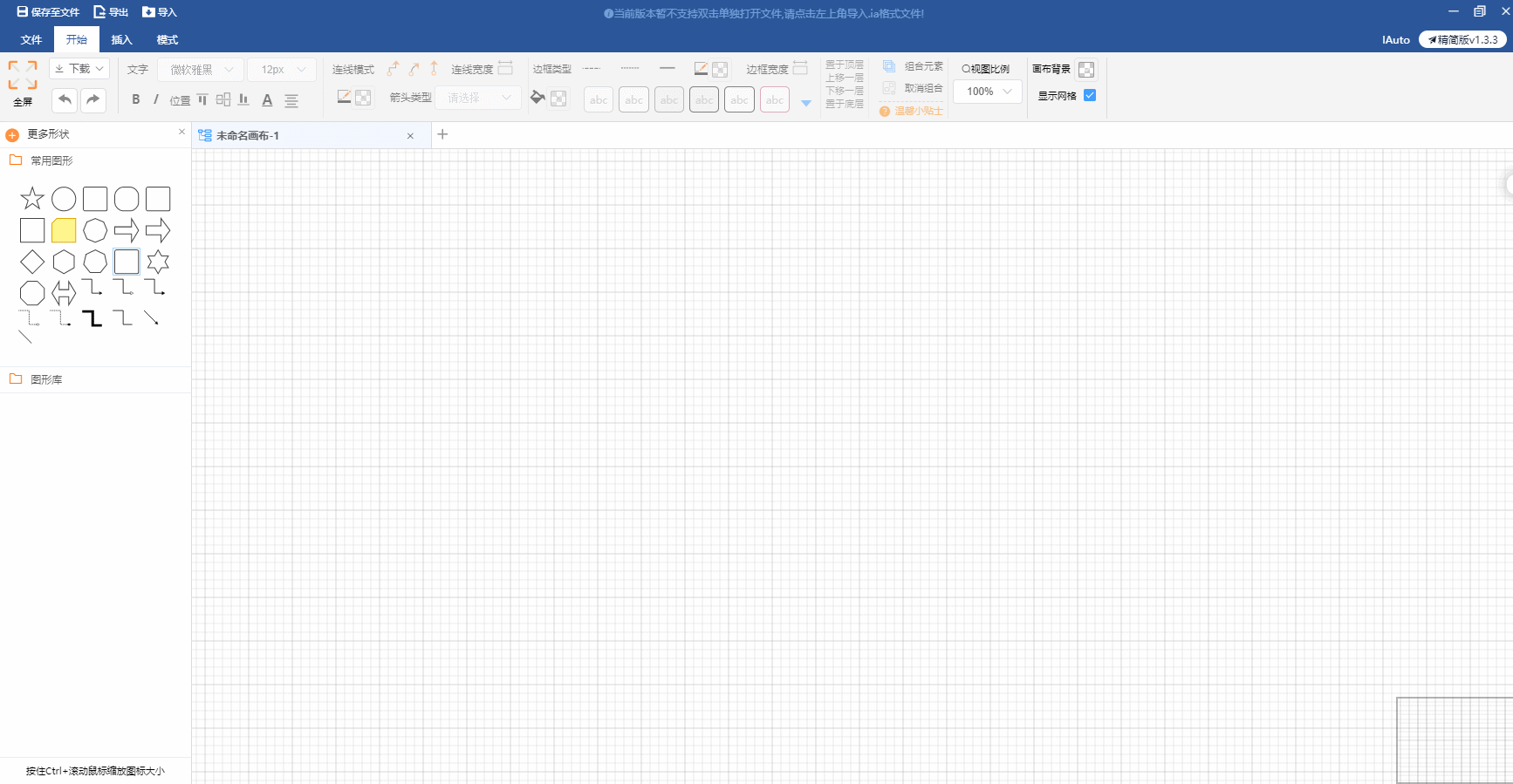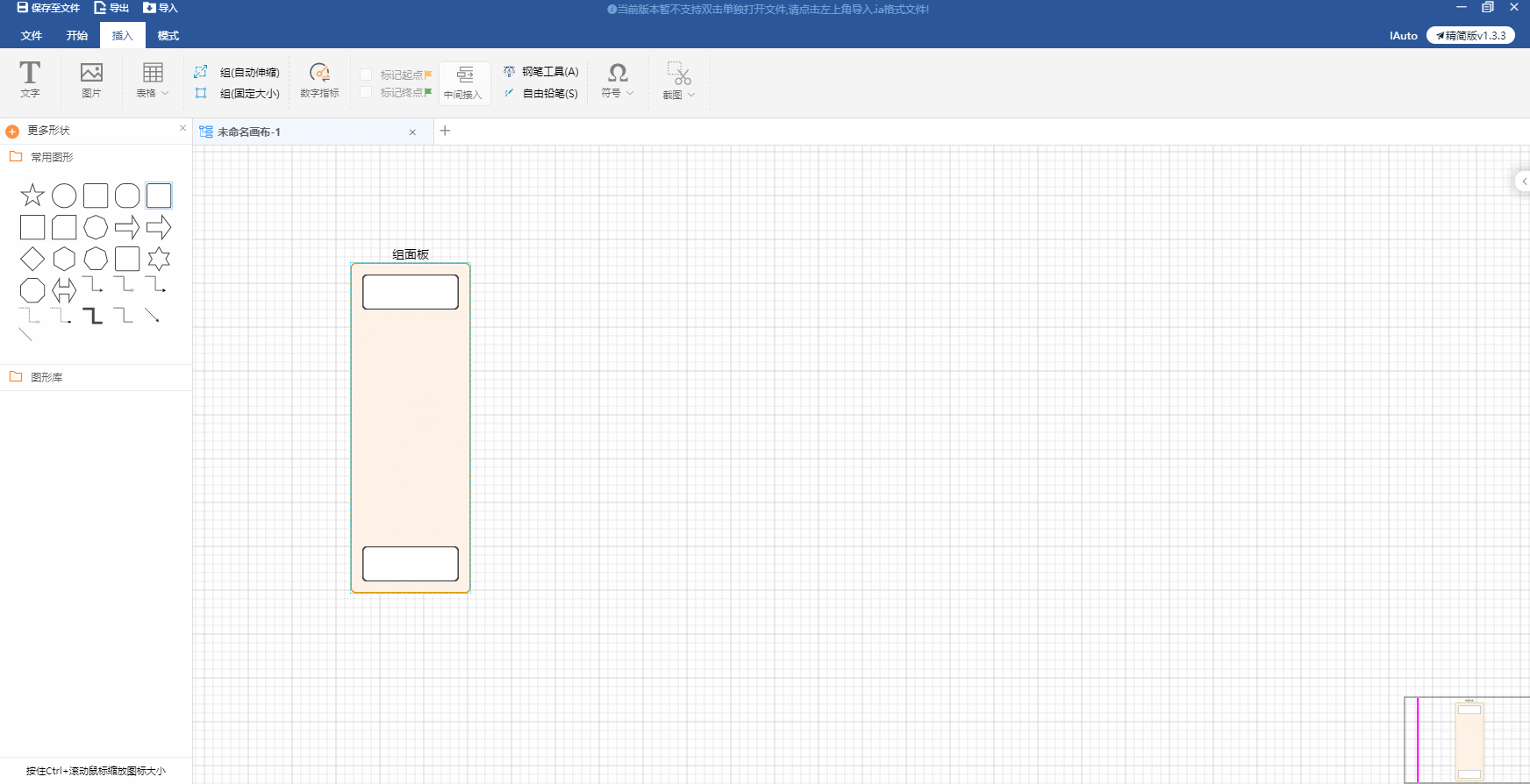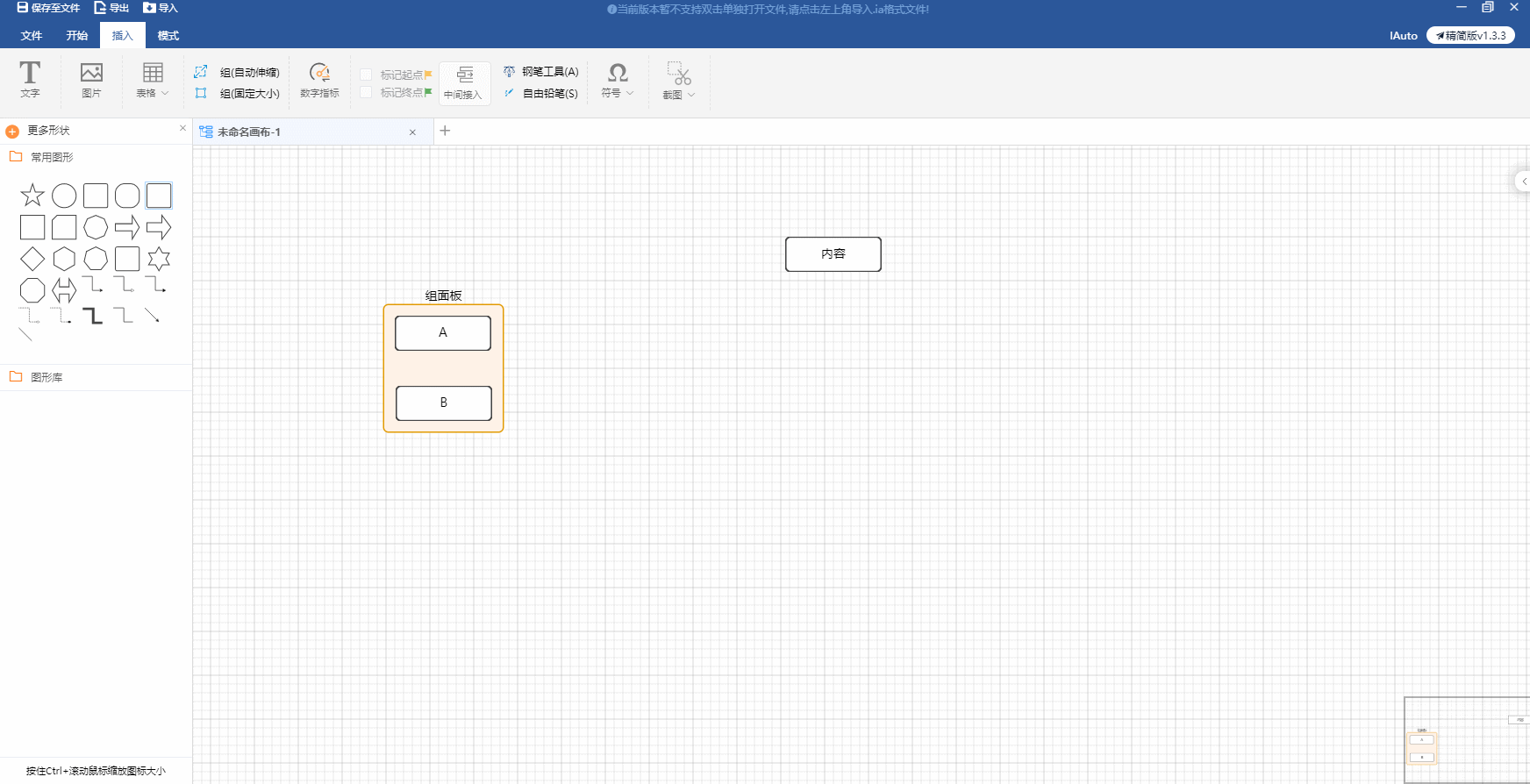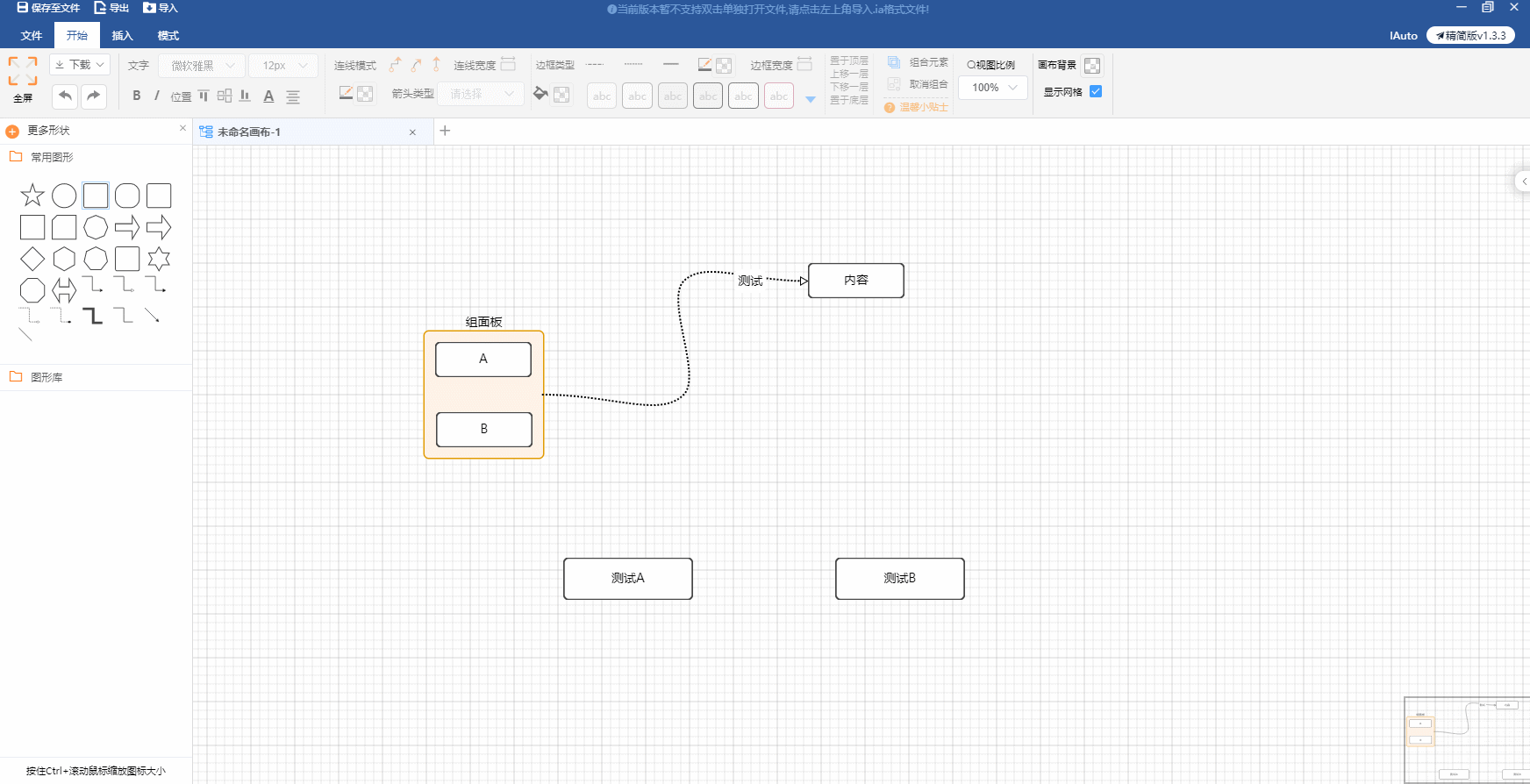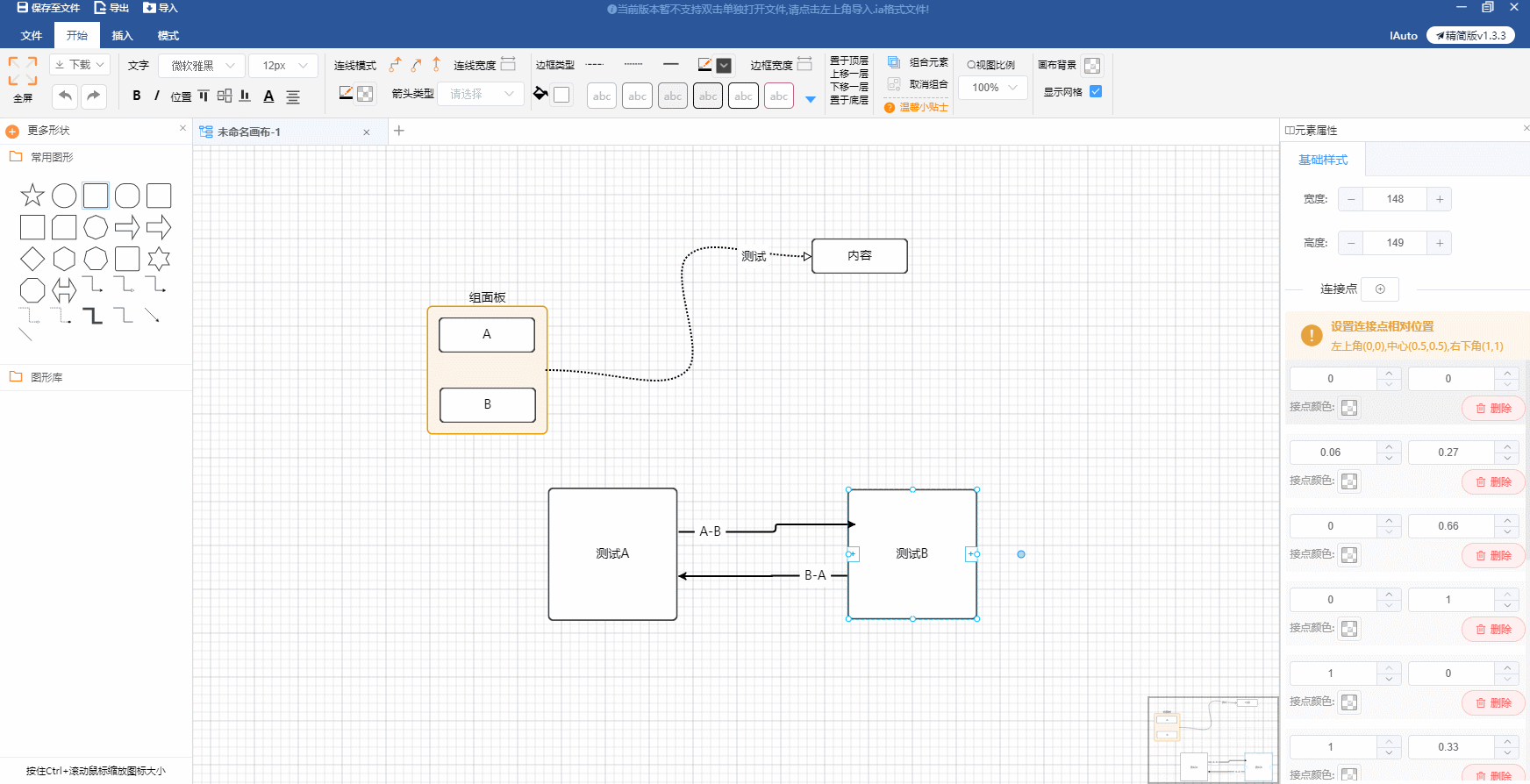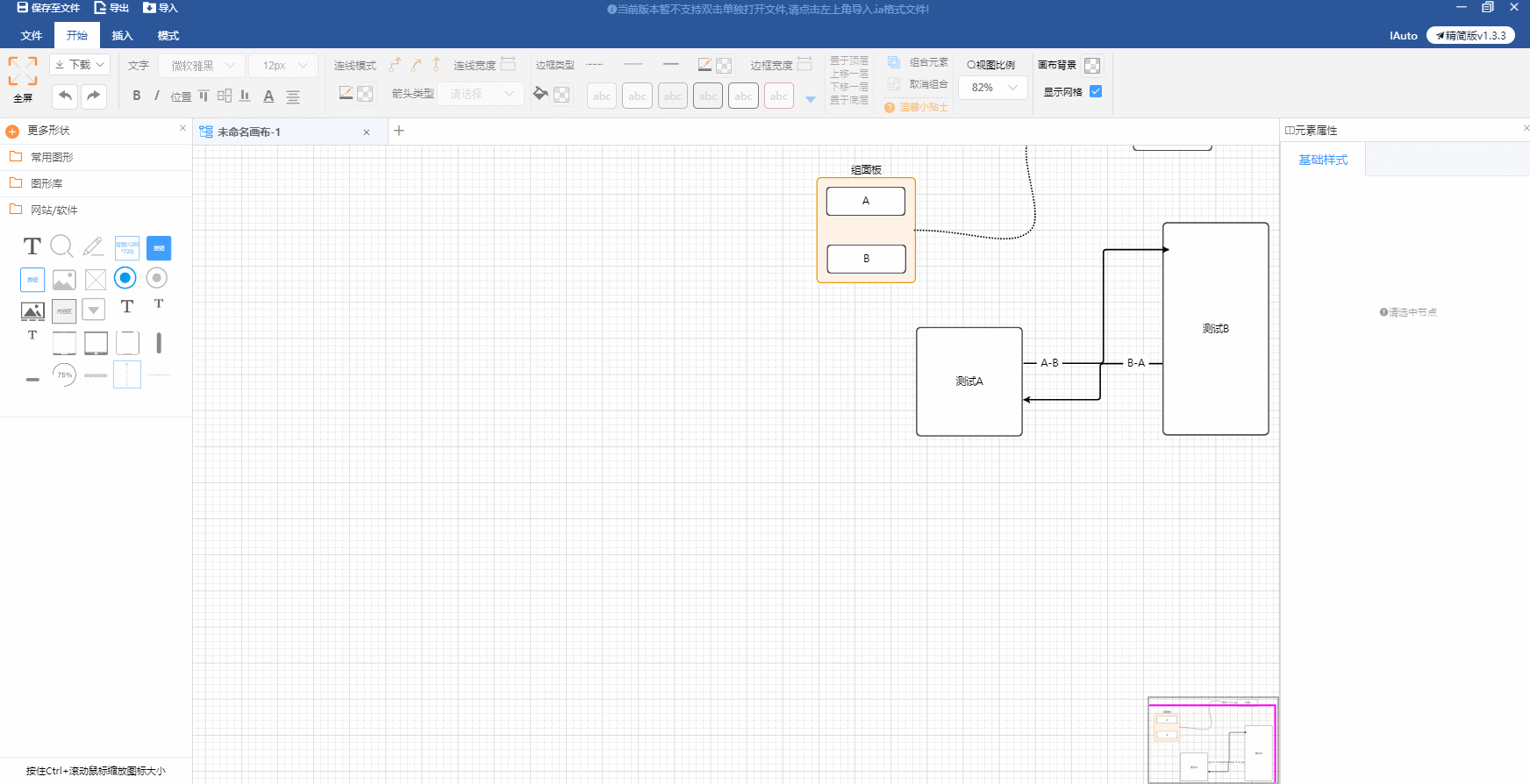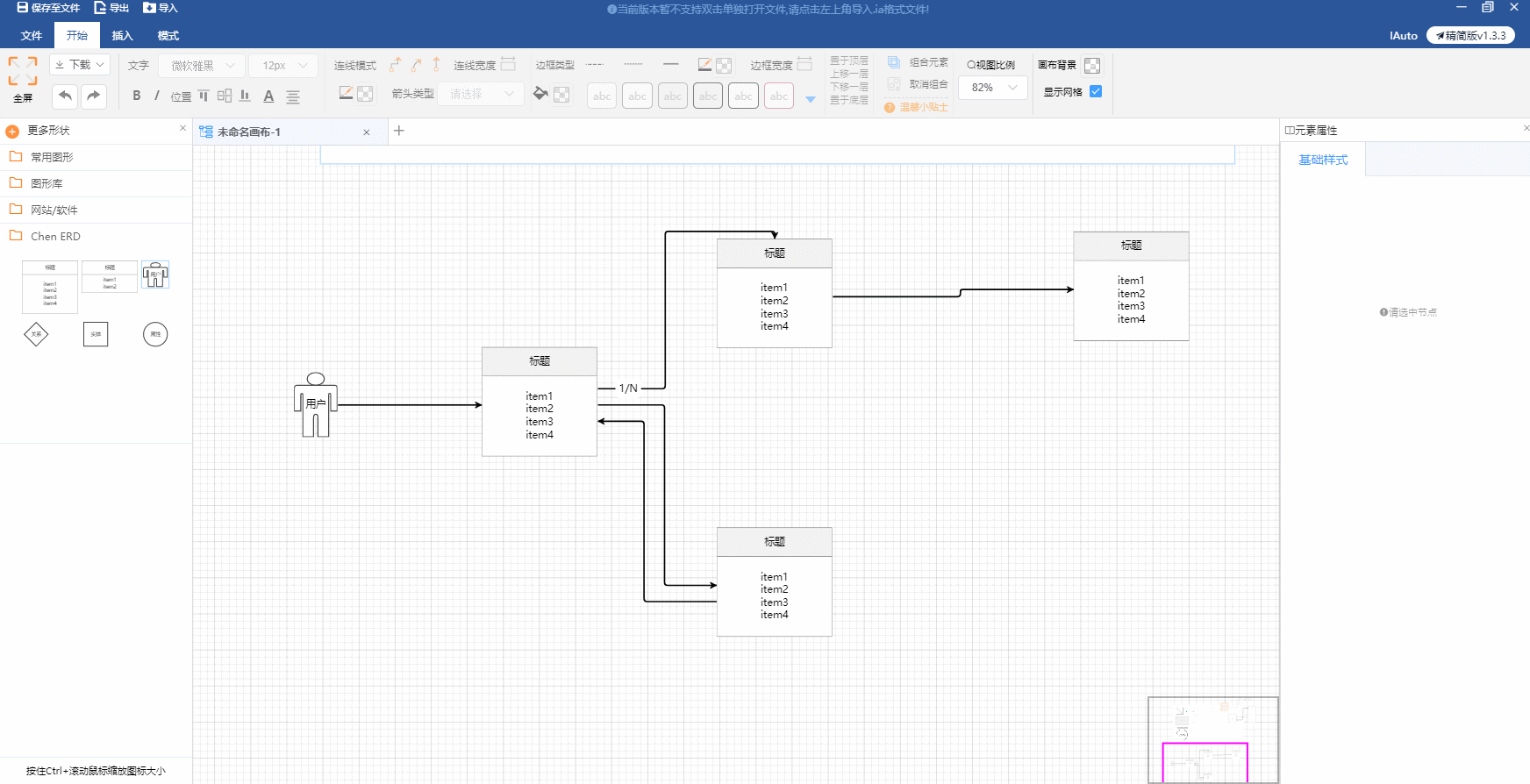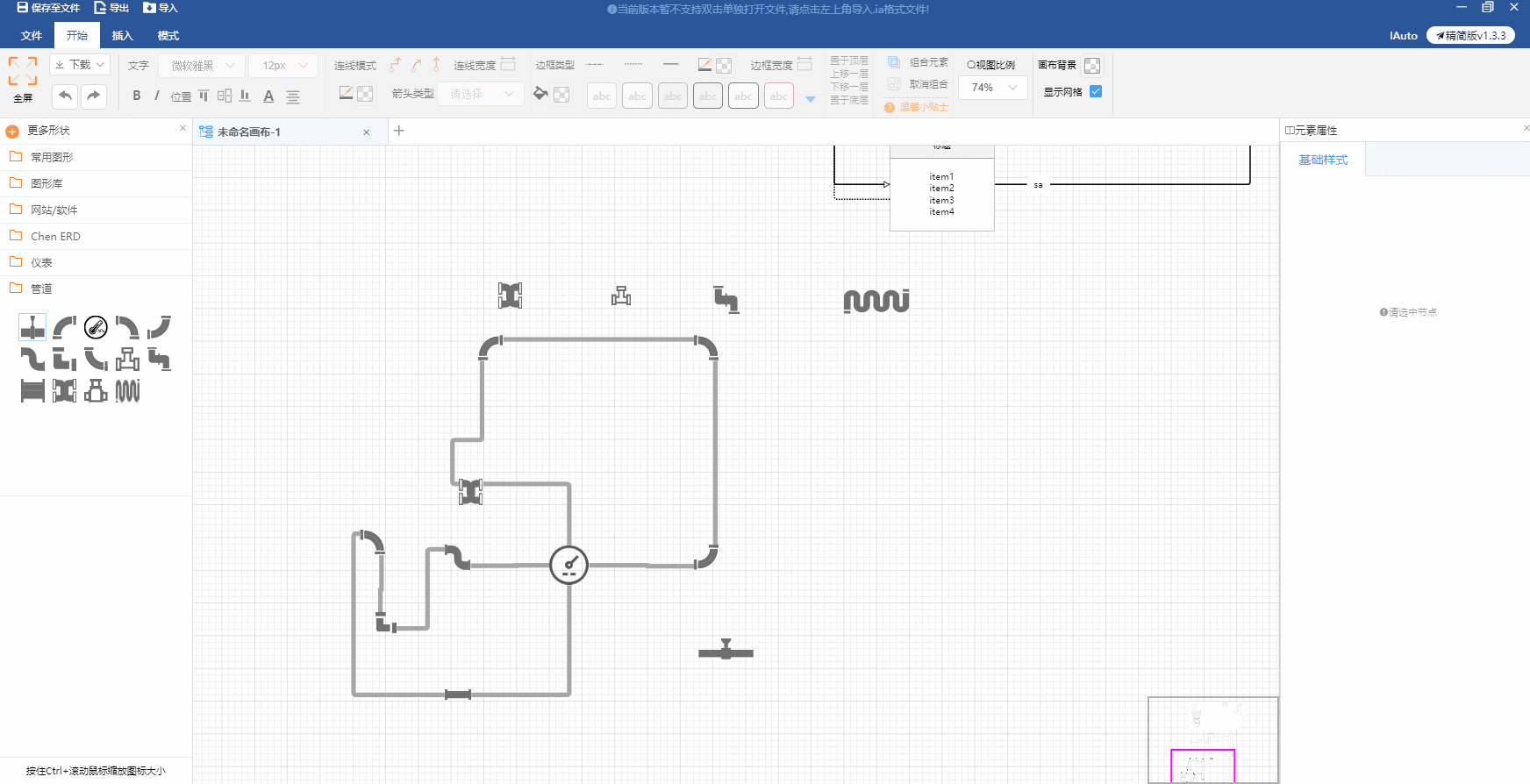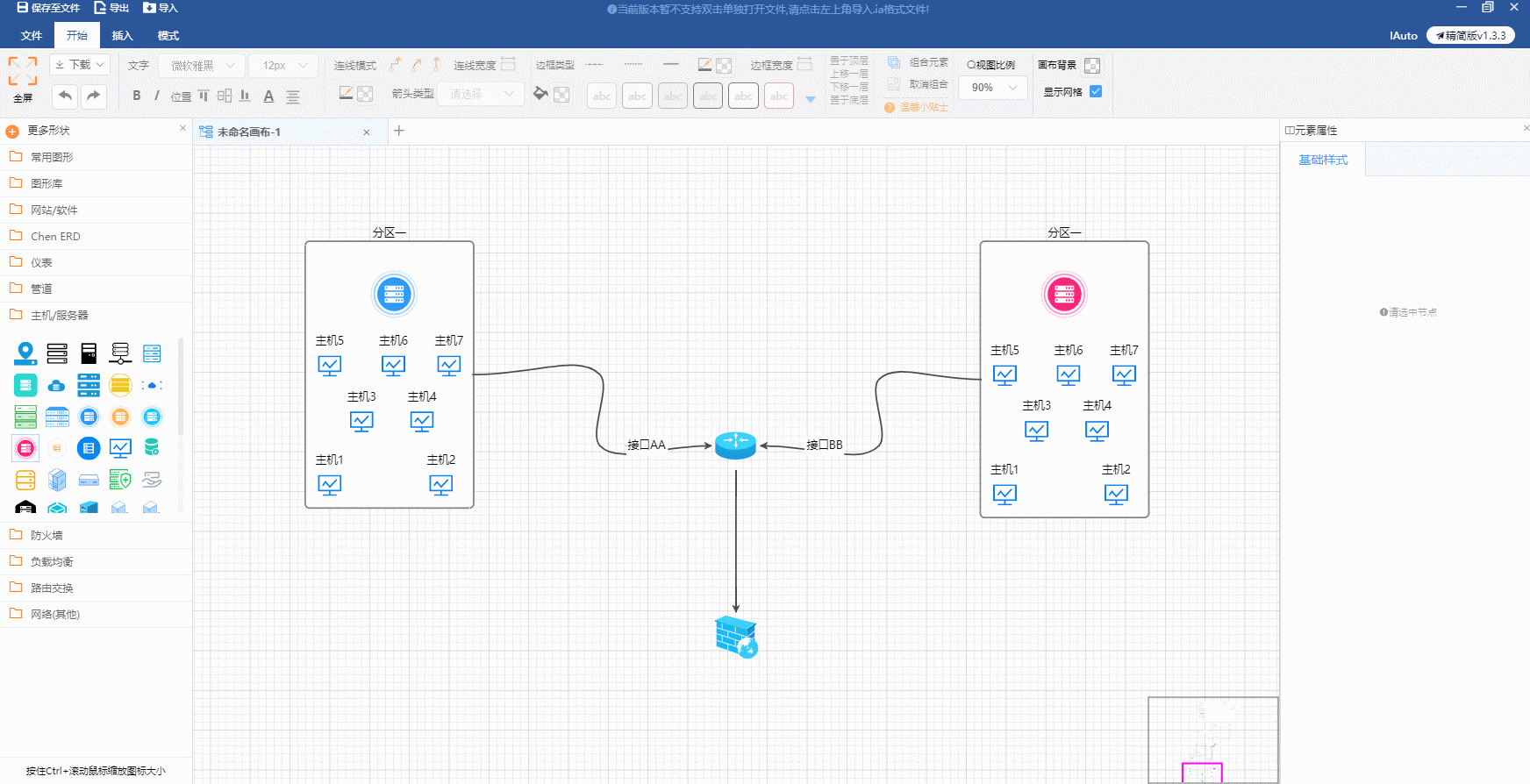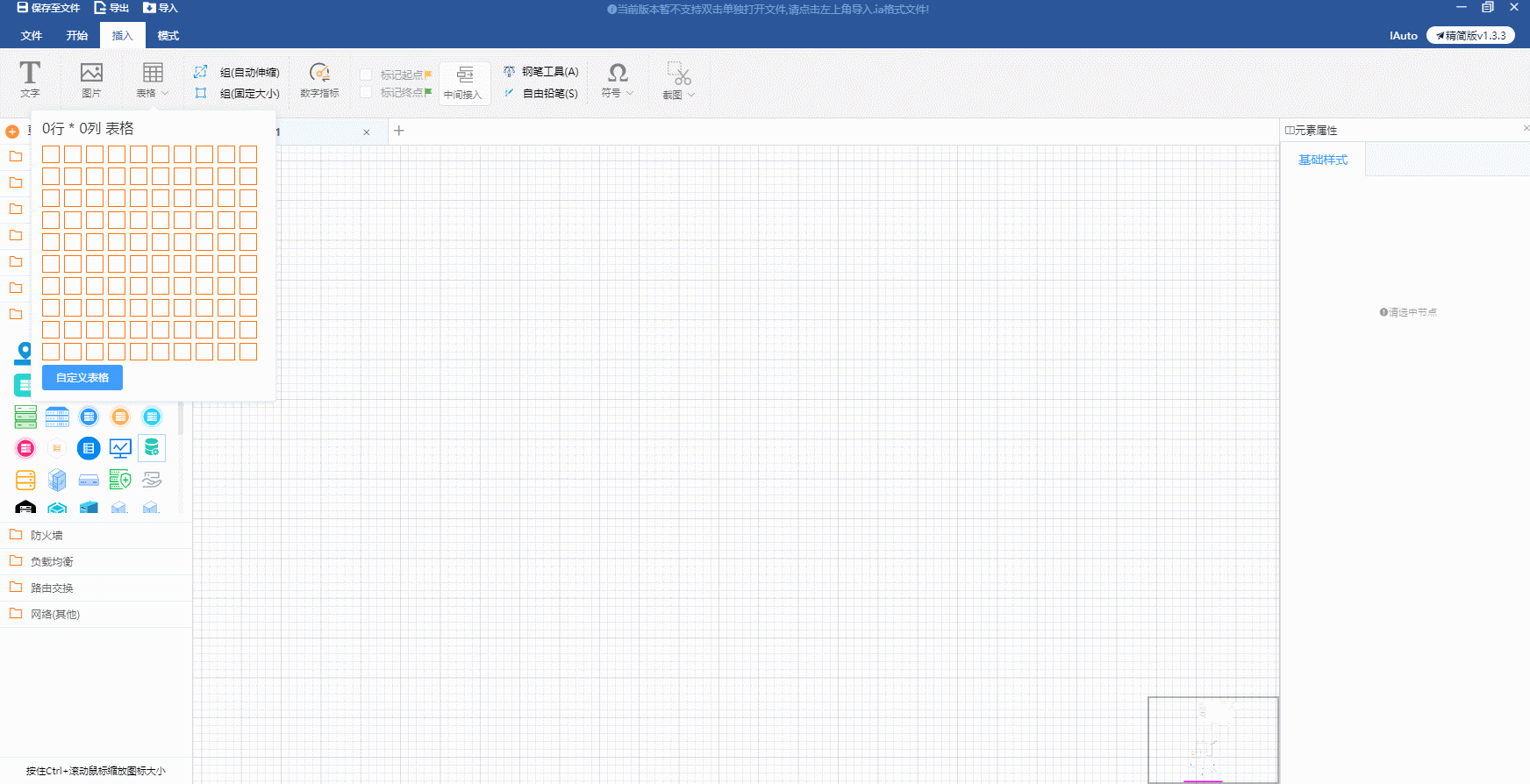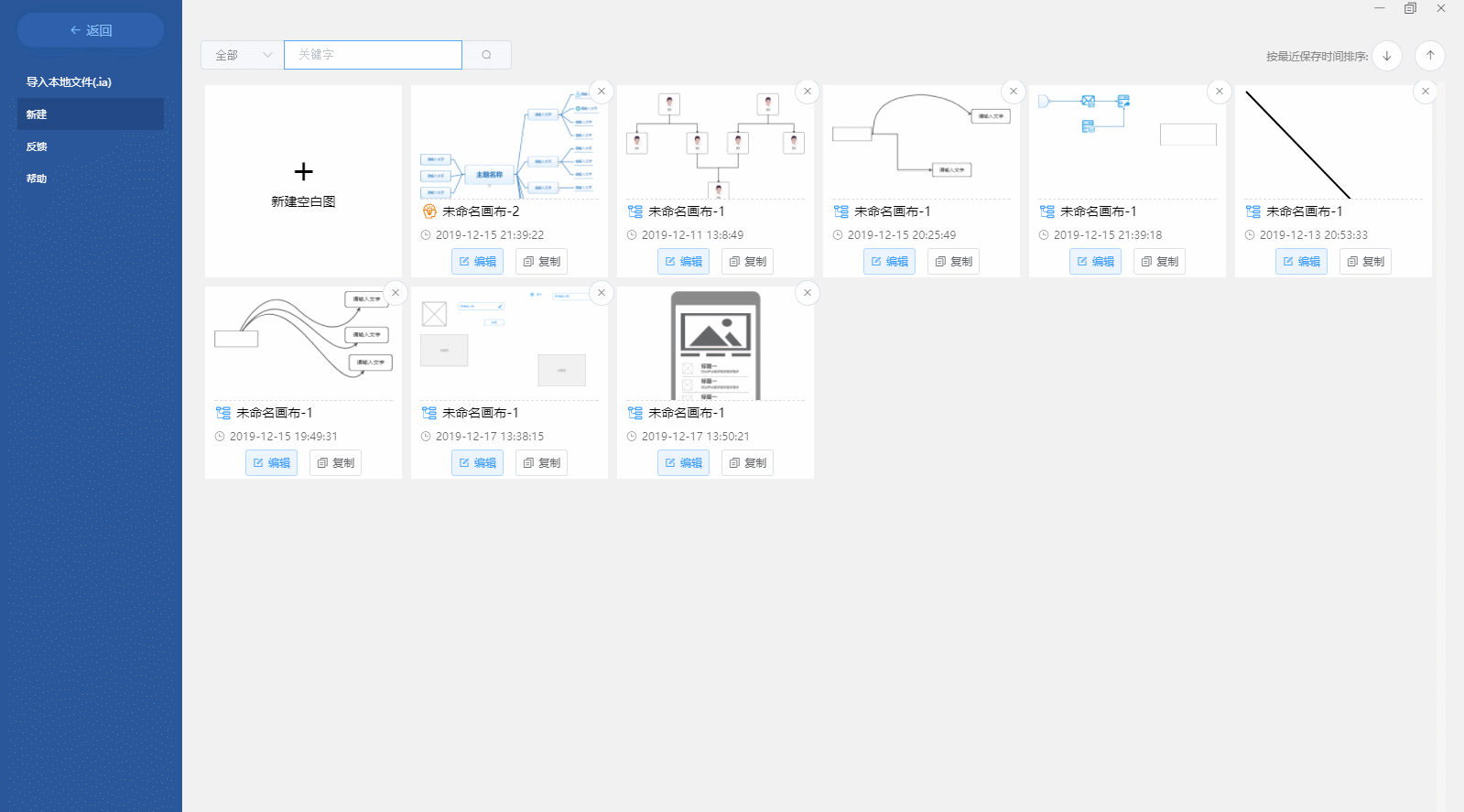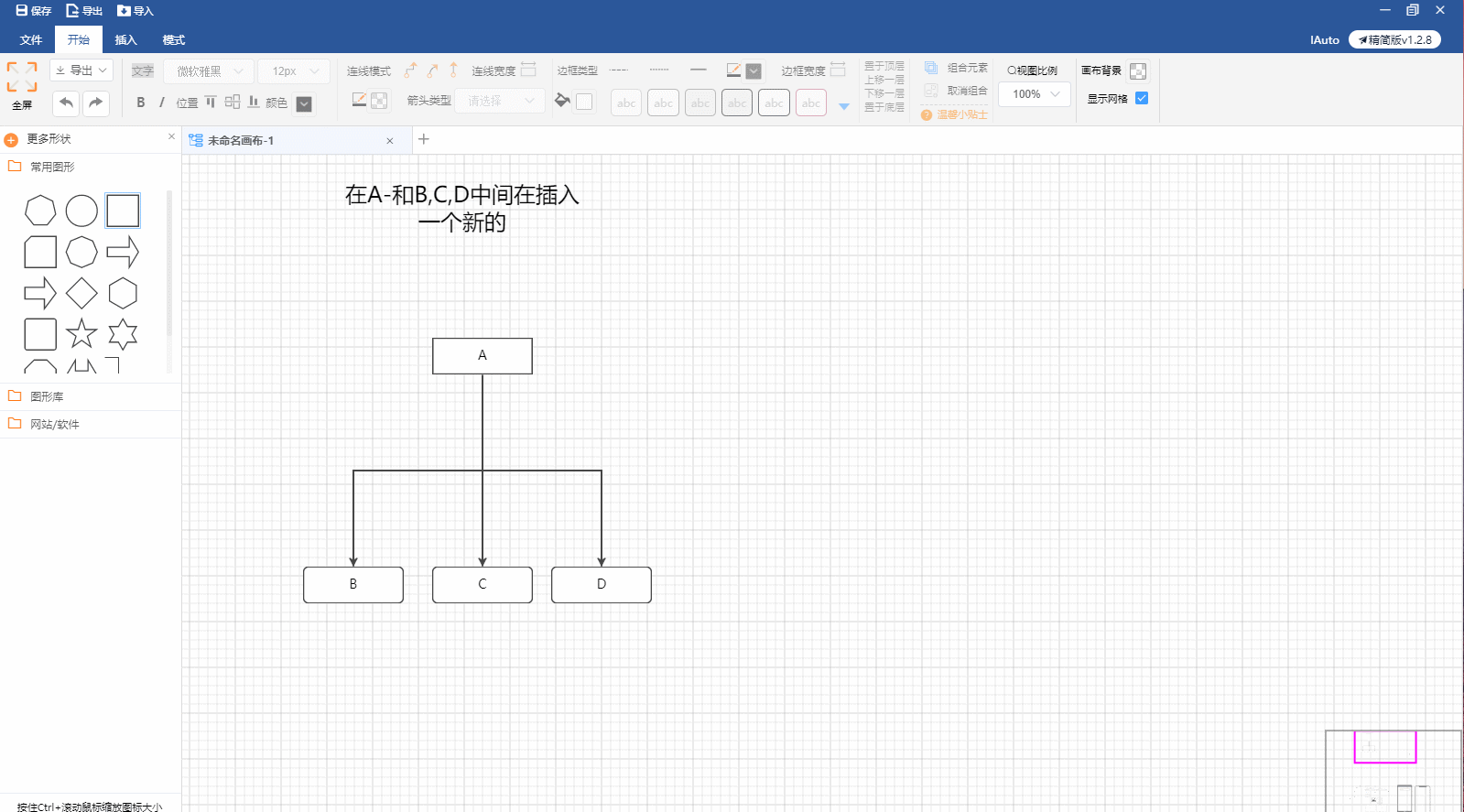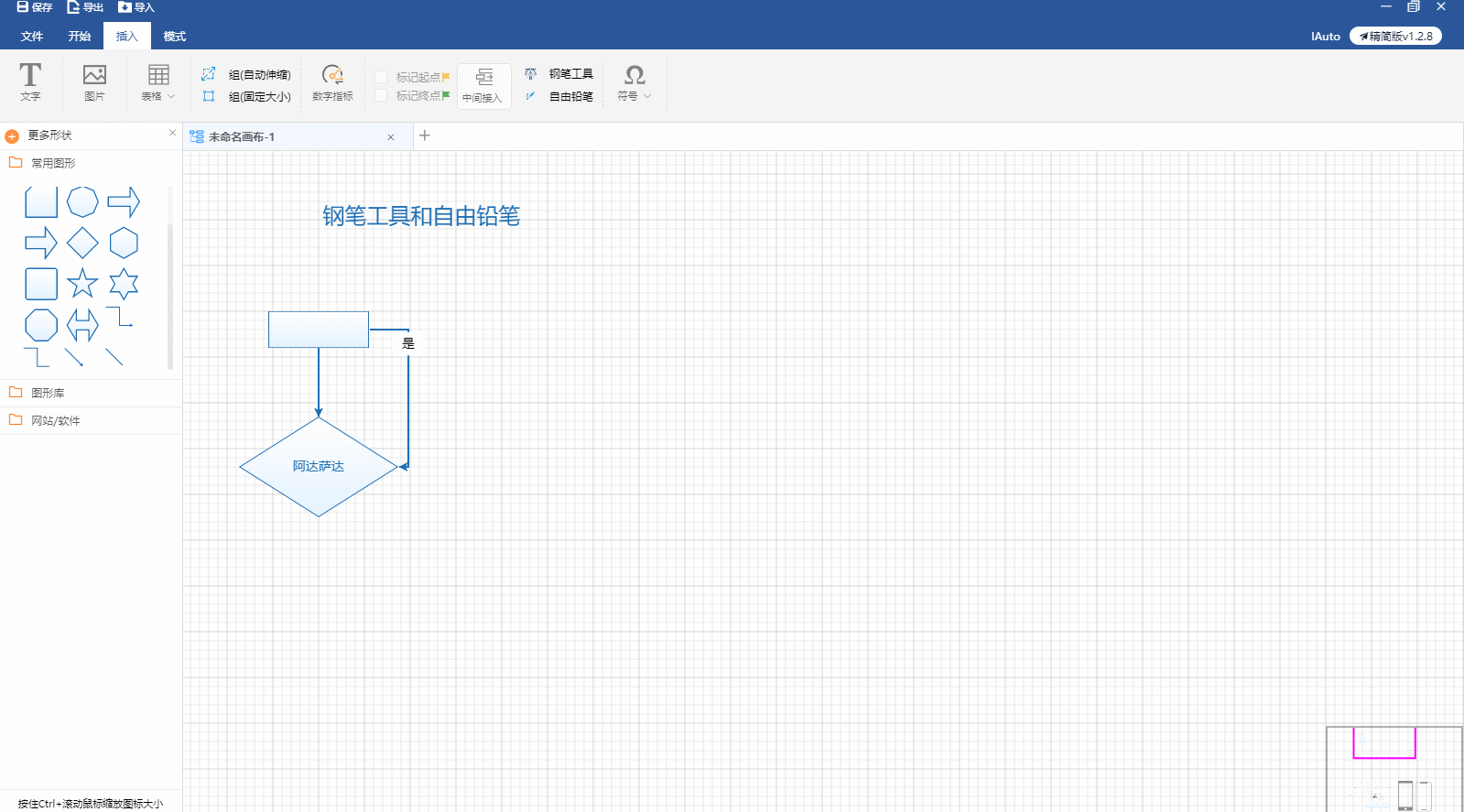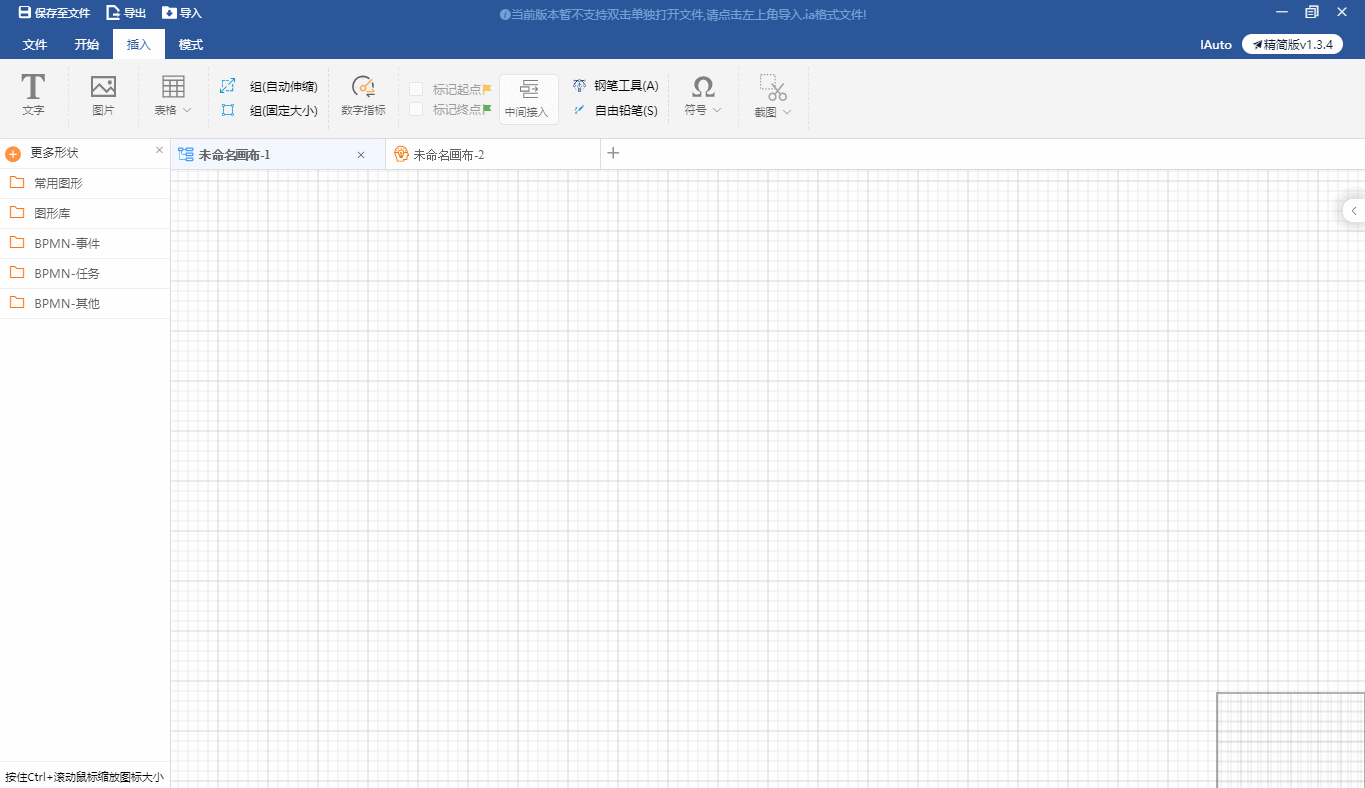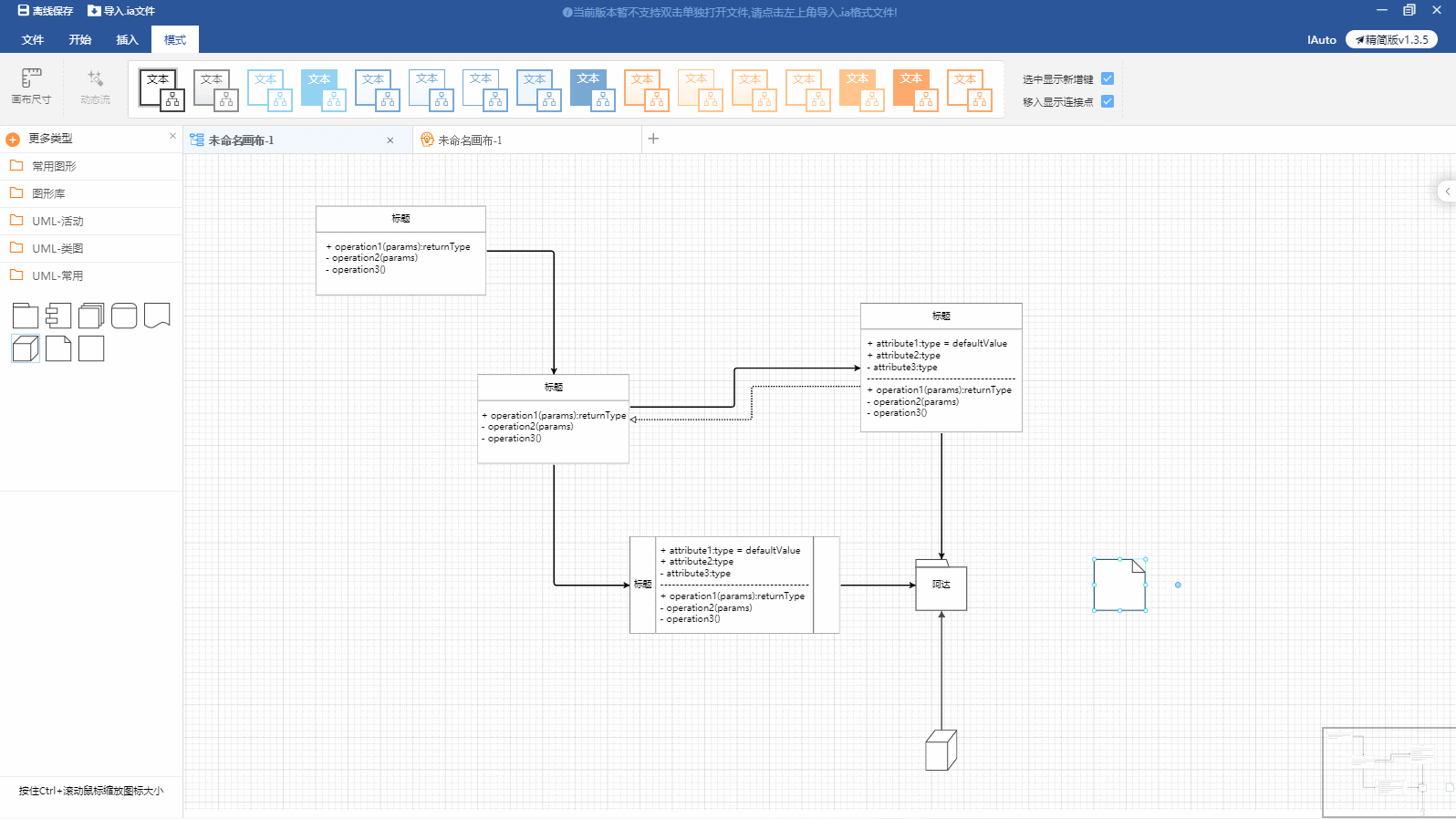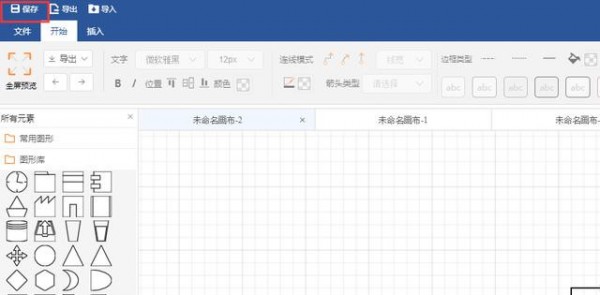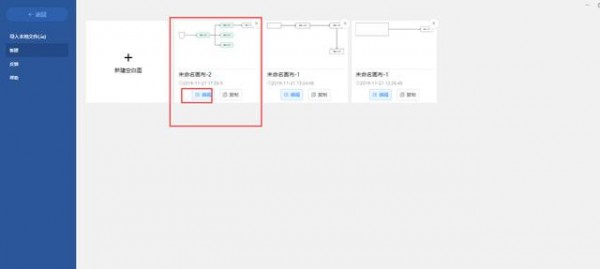Ito一款流程图的神器,功能非常的全面,支持用户进行各种图像的制作,图形非常的丰富,如:BPMN图、工艺流程图、思维导图等,软件都支持哦,轻松在线浏览不用担心软件不支持
Ito功能介绍
1.快速拖拽出连线/快速右键替换图形
2.快速切换主题风格
3.高级组面板和连接点设置
4.快速切换连线风格
5.双向连线
6.连接点位置设置
7.产品线框图
8.数据库关系
9.管道图
10.网络架构图
11.插入表格连接
12.思维图
13.节点中间插入新的节点
14.自由钢笔工具
15.BPMN图
16.UML类图
Ito软件特色
1.快速拖拽出连线/快速右键替换图形
2.快速切换主题风格
3.高级组面板和连接点设置
4.快速切换连线风格
5.双向连线
6.连接点位置设置
7.产品线框图
8.数据库关系
9.管道图
10.网络架构图
11.插入表格连接
12.思维图
13.节点中间插入新的节点
14.自由钢笔工具
15.BPMN图
16.UML类图
当然,Ito还有更多精彩的功能等待你去探索啦!小编审美有限只是简单做了些展示,lto的功能远比以上强大。
Ito使用方法
1、打开软件
2、点击左上角直接保存在系统里或者导出为.ia文件搞定
3、继续编辑-打开软件-点击文件-弹出如下框,选择之前创建的流程图打开:
Ito快捷作
1. 【画布移动】 — 鼠标左键按下快速拖动;
2. 【选区批量选中节点】 — 鼠标左键按下(单击或双击)慢速拖动;
3. 【撤销/前进】- ctrl+Z/ctrl+Y
4. 【复制/粘贴节点】 – 右键复制/粘贴 或者 按住ctrl同时拖动选中节点;
5. 【连线】:取消选中节点后 – 鼠标移入节点显示连接端口 – 点击点拖出连接线;
6. 【粘贴图片】:思维导图中复制图片到剪切板 — ctrl+V粘贴在选中的节点上;
7. 【插入图标】:批量选中节点后右键插入或者在插入工具栏;
8. 【画布缩放】:按住ctrl+鼠标动
9. 【画布移除可视化区域后快速居中显示】:点击右下角缩略图
10. 【开始工具栏】:在选中节点(或连线)后在点击开始栏下的各个功能(设置连线类型/字体颜色大小等);
11. 【插入工具栏】:插入图片、表格分栏、组面板、自由钢笔画笔、在多个节点中间插入新节点、快速在截图后Ctrl+V粘贴在画布中(请保持屏幕比例100%否则截下的图会被缩放)
12. 【模式】:切换整体风格
13. 【连线菜单】:快速切换连线样式、拐角、和宽度
14. 【自动对齐】:拖动节点后出现对齐线 — 放开鼠标键 — 节点自动根据黄线智能对齐(左边界、中间线、右边界、上边界、下边界);
15. 【细微移动节点】:键盘←↑→键